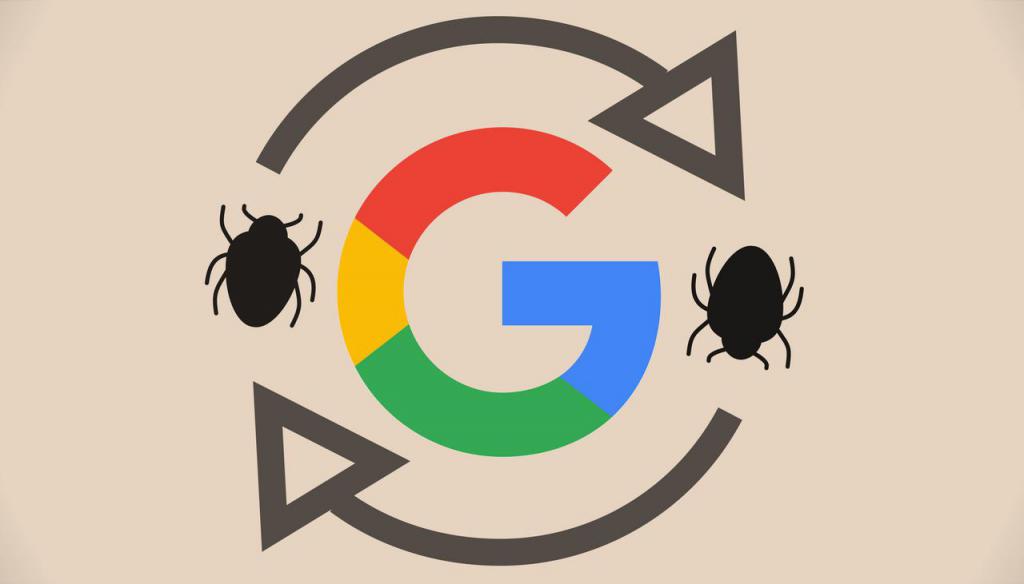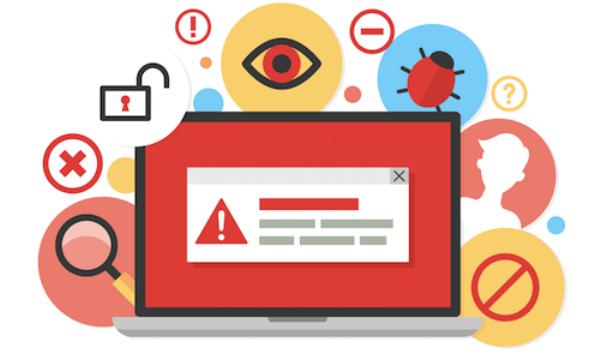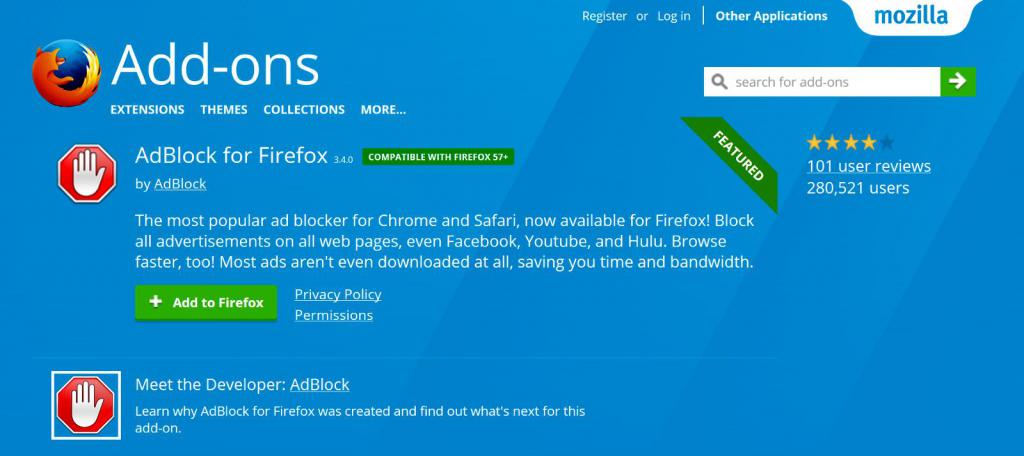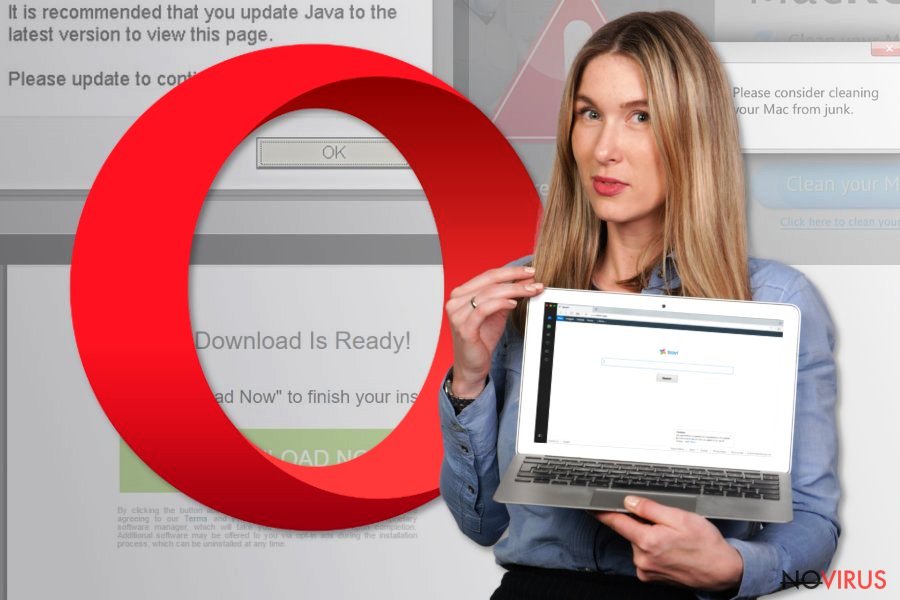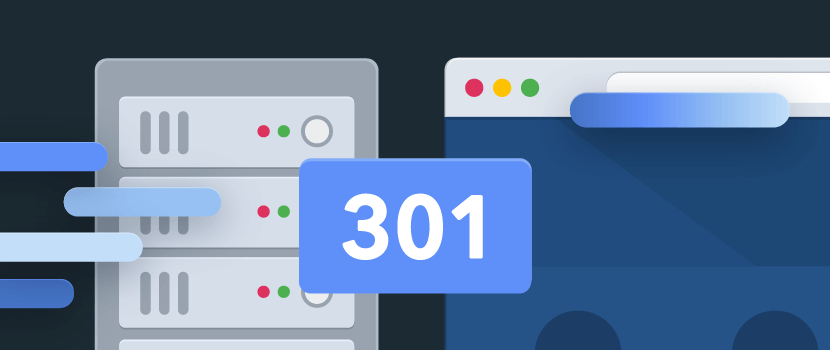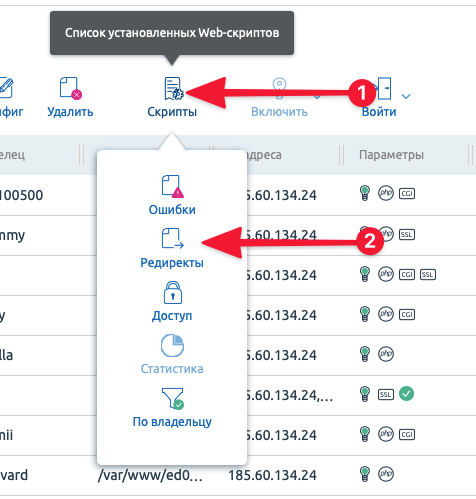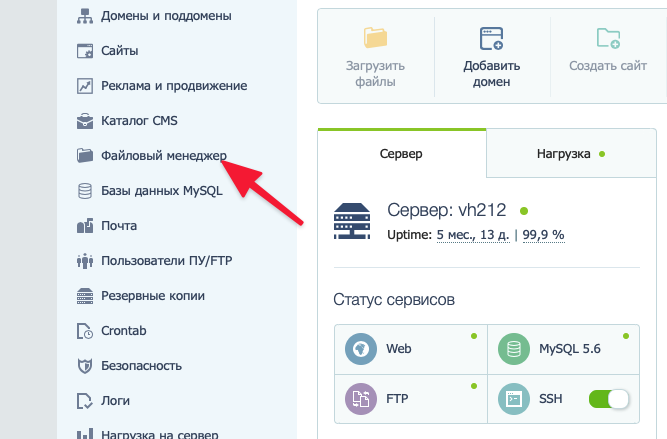Что такое redirect как избавиться
Redirect что это, как убрать?
Каждый, наверное, сталкивался с автоматической переадресацией редиректом на вирусные сайты. Достаточно просто пропустить спамное зараженное письмо и Redirect тут как тут. В данном посте, мы разберем, что это и как убрать редирект в браузере Хром, Яндекс.Браузере, Опере и Мозиле.
Что это такое Redirect? Фактически, редирект это автоматическое перенаправление с одного сайта на другой. По своему предназначению Redirect применяется, когда сайт сменил свое доменное имя. Например, переехал интернет-магазин или коммерческий сайт и чтобы не терять клиентов, зашедших по старому адресу, настраивается редирект. Однако если вы заходите на давно существующий известный сайт, а вас вдруг перекидывает на сайт виртуального казино Вулкан, значит, вы столкнулись с вирусным редиректом.
Как определить наличие редиректа и откуда он может взяться
В целом известно, что Redirect это не опасный вирус: он не принесет никакого вреда компьютеру, но очень докучливый, вдобавок он притормаживает работу браузера. Тем более, если вы любите поиграть в игрушки на досуге, как я это делаю, вы сразу заметите его негативное воздействие. При первых проявлениях этого вируса, нужно избавиться от него, как можно быстрее.
Перенаправление пользователя при попытке открыть сайт по старому домену
Как определить, что у вас проявился этот вирус с Redirect-ом?
Чтобы удалить Redirect, для начала можно просто попробовать почистить кэш. Иногда проблема может скрываться в роутере. Так как вирус кэшируется на вашем устройстве, вы могли где-то его подцепить на чужом роутере, притащить домой и заразить всю технику, подключенную к вашему роутеру. Роутер тогда нужно почистить, поменять пароли. Затем чистить кэши всех устройств. Если это не помогло, значит, придется выделить пару минут для основательной чистки всей системы. Что такое Redirect мы разобрались, теперь переходим к следующему этапу — очищение от переадресации.
Как удалить Redirect
Как я убирал Redirect с сайта? Сначала для подстраховки сохранил на съемный жесткий диск все важные данные с компьютера. Затем удалил старый антивирус и установил новый. Можно поставить традиционные Dr.Web или NOD32. Я решил попробовать Аваст, который мне хвалил друг, вполне удачно избавившийся от этой заразы с редиректом. Если у вас еще не установлены такие приложения для очистки, как SpyHunter и CCleaner — не поленитесь. Они помогут почистить реестр.
Редирект на фейковую поисковую систему
В большинстве случаев редирект направляет на сайты с рекламой или липовыми сервисами, например поисковые системы. Я уже описал несколько десятков инструкций по удалению подобных редиректов. Поэтому вам нужно проделать все пункты ниже, и ознакомиться со статьёй предназначенной вирусному сайту, переадресация на который происходит у вас. Для того чтобы избежать подобного снова.
Самые популярные открывающиеся сайты:
Если среди них нет вашего, найдите его через “Поиск” на сайте.
Я работаю постоянно в Гугле, поэтому соответственно описываю процесс удаления Redirect вируса в браузере Хром.
Если же даже такая основательная чистка не помогла убрать Redirect, а вирусный сайт постоянно докучает — придется произвести переустановку браузера с форматированием всех файлов и установкой заново скачанного браузера.
Как удалить redirect –
Что My1tab.com – Как снять
My1tab.com это перенаправление “угонщик”, для не опытных пользователей часто называют вирусом или вредоносной программой. Он берет на себя в данный момент по умолчанию установлен браузер, это может быть Internet Explorer, Google Chrome, Firefox, опера и даже Сафари для MacOS.
Взяв за Ваш браузер, My1tab.com перенаправление генерирует трафик на сайт my1tab.com для доходов. Этот трафик является важным для них, поскольку он обеспечивает такую информацию, как поисковых запросов, в месте с их “заставляют” посетители с помощью IP-адресов и многое другое. Эта информация может быть использована для различных целей, что часто для Вашей личной жизни, не очень хорошая вещь.
Используйте средство удаления вредоносных программ Spyhunter только для целей обнаружения. Узнайте больше о SpyHunter Spyware Detection Tool и шаги для удаления SpyHunter.
My1tab.com перенаправление на Internet Explorer, Google Chrome, Firefox
В любом случае, он часто сам пользователь компьютера, который позволил My1tab.com перенаправление заразить браузер.
Скрытая установка редиректа часто проводится через запланированные задачи, вредоносных windows услуг или обновить менеджеров.
Вы должны быть достаточно опытным для обнаружения этих вредоносных методов и, следовательно, общим родовым понятием, такие как вирус или вредоносные программы является то, что эти Рекламные программы можно назвать. А теперь, чтобы не так безобидна, как это было раньше.
My1tab.com перенаправить вирус или Adware?
My1tab.com является рекламного ПО и вирусов, теперь серьезно все угрозы. Как сделать много денег для всех видов рекламных сетей, преступники (техническая поддержка мошенничества) и т. д. My1tab.com также опасно для известных поисковых системах, таких как Google, Bing и Yahoo, так как они включают в текст объявления.
Как My1tab.com редирект был установлен на моем браузере? (Internet Explorer, Chrome или Firefox)
Когда вы скачать и установить программное обеспечение из интернета, убедитесь, что нет никаких дополнительных предложениях или полезных улучшений, установленных в качестве третьей стороны программного обеспечения.
Используйте средство удаления вредоносных программ Spyhunter только для целей обнаружения. Узнайте больше о SpyHunter Spyware Detection Tool и шаги для удаления SpyHunter.
Некоторые установки (скачивания) менеджеры не адекватно раскрыть, что другое программное обеспечение, такое как это My1tab.com перенаправление, рекламного ПО, браузер угонщик, или вирус будет установлен на ваш компьютер.
Вы должны обзор лицензионного соглашения с конечным пользователем (ЛСКП) или их условия договора перед загрузкой и установкой программного обеспечения на ваш компьютер. Не нажимайте слишком быстро через процесс установки, используя быструю установку кнопку Далее.
Шаг 1: Остановите все redirect – процессы в диспетчере задач
Шаг 2: Удалите redirect – сопутствующие программы
Шаг 3: Удалите вредоносные redirect – записи в системе реестра
Шаг 4: Устранить вредоносные файлы и папки, связанные с redirect –
Шаг 5: Удаление redirect – из вашего браузера
Используйте средство удаления вредоносных программ Spyhunter только для целей обнаружения. Узнайте больше о SpyHunter Spyware Detection Tool и шаги для удаления SpyHunter.
Internet Explorer
Используйте средство удаления вредоносных программ Spyhunter только для целей обнаружения. Узнайте больше о SpyHunter Spyware Detection Tool и шаги для удаления SpyHunter.
Mozilla Firefox
Используйте средство удаления вредоносных программ Spyhunter только для целей обнаружения. Узнайте больше о SpyHunter Spyware Detection Tool и шаги для удаления SpyHunter.
Google Chrome
* SpyHunter сканера, опубликованные на этом сайте, предназначен для использования только в качестве средства обнаружения. более подробная информация о SpyHunter. Чтобы использовать функцию удаления, вам нужно будет приобрести полную версию SpyHunter. Если вы хотите удалить SpyHunter, нажмите здесь.
Redirect: что это и как убрать из браузера?
Источники заражения
Затем он начинает управлять поиском и заменяет результаты. Если пользователи постоянно перенаправляются на скомпрометированные интернет-страницы, то, вероятнее всего, на компьютере установлены вредоносные программы. Это может привести к серьезным компьютерным проблемам, привести к краже личных данных и денег. Вот почему этот вирус удаляется немедленно, непростительно недооценивать его присутствие на ПК.
Переадресация вируса Google
Что означает вирус redirect и как убрать это браузерное загрязнение самостоятельно, знают немногие. Выбор очистки ОС будет зависеть от уровня полученной инфекции. Некоторые из них просты, как и модификация файла хоста, другие же очень серьезны, потому что они являются современными компьютерными руткитами, такими как ужасный руткит семейства TDSS. Инфекции такого рода трудно удалить, поскольку они сильно отличаются от обычного вируса.
Когда компьютер подвергается воздействию простого вируса, его можно удалить с жесткого диска. Пользователь должен внимательно следить за любой программой, которая устанавливается на ПК, чтобы не получить Rootkits.
Это вирусы, написанные особым образом, проникающие внутрь компьютера и интегрирующиеся в ядро операционной системы. Rootkits заставляют окна ПК показывать пользователям то, что они не запрашивали. В дополнение к этому Redirect также может загружать Трояны.
Чтобы быть более конкретным, нужно понимать, перед тем как убрать, что это за вирус. Вообще не существует определенного, так называемого вируса перенаправления Google или аналогичных, упомянутых выше. Этот термин используется для описания различных проблем и инфекций, вызванных вредоносными программами, которые приводят к перенаправлению пользователей Google на страницу, похожую на поисковую систему.
Фактически все опубликованные результаты поиска приведут к дальнейшим вопросам, и взаимодействие с ними является требованием злоумышленников.
Инфекционное влияние на систему пользователя
IT-специалисты подтверждают, что удалить этот вирус сложно, поскольку он может изменять главную загрузочную запись (MBR) и создавать собственный раздел. При заражении некоторые из основных файлов Windows будут исправлены, и операционная система будет продолжать работать, тем не менее, исправленные файлы могут принимать команды хакеров, а затем они могут делать все, что захотят, в системе пользователя.
Когда пользователь Google PC ищет нужную информацию, он перенаправляется затронутыми вирусами на зловредные сайты, а поисковая система показывает около десятков ссылок. Когда он нажимает на эти ссылки, то будет перенаправлен на рекламу или взлом веб-страницы. Эти страницы предназначены для обмана пользователя и кражи личной информации.
Технические данные переадресации
Согласно специалистам по компьютерной безопасности, вирус связывается со многими подозрительными сайтами:
Эти вирусы, фактически оставаясь скрытыми внутри машины в течение длительного времени, отслеживают действия пользователей в Интернете. Кибермошенничество обычно направлено на то, чтобы заражать компьютеры в больших масштабах, как часть различных кампаний. Эти кампании предоставляют различные преимущества, некоторые из них могут приносить прибыль и получать различную информацию о пользователях по всему миру.
Если инфекции проводятся в массовом масштабе, они могут зарабатывать деньги на системах с оплатой за клик, получая процентную прибыль в рамках соглашения о присоединении или конкретного контракта. Это более продвинутая маркетинговая стратегия, которая может быть направлена на продвижение трафика вышеупомянутых сайтов.
Связанные процессы
Ручное удаление Virus
Перед тем как убрать redirect из браузера, чтобы разрешить эту проблему серьезно и навсегда, пользователю потребуются профессиональные инструменты для удаления. Но кое-что можно сделать самостоятельно:
Восстановление Uran с помощью AdwCleaner
Если Uran браузер страдает от надоедливой рекламы, разобраться, что это и как убрать redirect в Uran, помогут пользователи, которые сталкивались с проблемами вирусного загрязнения этого браузера и знают, что делать в этом случае. Кроме стандартного ручного метода очистки, они рекомендуют воспользоваться сторонней программой. AdwCleaner – бесплатная программа для очистки рекламного ПО, не требует установки на поврежденную машину и абсолютно проста в использовании.
Для этого потребуются выполнить действия:
Удаление вредоносных программ Firefox
Если браузер стал тормозить, а поиск перенаправляет пользователя на рекламные страницы, стоит убедиться, что это redirect в Firefox. Как убрать его, подскажет следующая инструкция:
Поисковая переадресация в Opera
В последнее время этот вид переадресации встречается очень часто, что обусловлено структурой браузера. Прежде чем выяснять, что это redirect Opera и как убрать это вирусное загрязнение с браузера, нужно узнать немного теории
Вирус переадресации операционной системы поражает браузер Opera во всех операционных системах: Windows, Mac и Linux. Эта версия вредоносного ПО браузера ведет себя аналогично программам, предназначенным для Chrome, Internet Explorer, Firefox или Safari. Перенаправления не только истощают энергетические ресурсы браузера, но могут привести к более неприятным результатам. Например, некоторые страницы могут содержать скрытые скрипты для биткоинов. Чтобы предотвратить такой сценарий, можно воспользоваться такими программами, как Reimage или Malwarebytes Anti Malware, которые помогают работать с браузером. Полная версия последней программы предлагает защиту в реальном времени от вредоносных сайтов.
И также можно выбрать ручной метод удаления переадресации Opera. Она обладает функцией «Включить автоматическое перенаправление», что может создать нежелательные переходы. Перед тем как убрать redirect в «Опере», необходимо нажать «Настройка» > «Установка» > « Дополнительно» > «Сеть» и «Отменить», «Включить автоматическое перенаправление».
Вирус переадресации Opera часто работает через веб-скрипты, но иногда может скрываться в расширениях или приложениях. В большинстве случаев, поскольку перенаправление вирусных функций идет через веб-скрипты, удаление файлов cookie недостаточно. Можно начать процедуру удаления вирусов Opera с помощью процедуры устранения нежелательной почты. При этом нужно быть очень внимательным, чтобы не упустить из виду какие-либо важные детали.
Неверное удаление вирусов с перенаправлением Opera может привести к дальнейшему навязчивому поведению браузера. К счастью, Opera не нацелена на рекламное ПО, как IE, Chrome и Firefox. Большой кластер вредоносных программ включает в себе интрузивные плагины, которые генерируют рекламу. Ручное удаление вредоносных компонентов из Opera:
Ремонт браузера «Яндекс» через TDSSKiller
Этот браузер можно очистить через загрузку программы TDSSKiller. Порядок действия:
Очистка с использованием FixTDSS
Эти шаги необходимы только в том случае, если TDSSKiller не смог очистить систему. Порядок очистки:
После того как компьютер загрузится, пользователь увидит результаты FixTDSS. На этом этапе вирус должен быть успешно удален из системы. Можно проверить, не исчезло ли заражение, выполнив поиск в Google и нажав на ссылку с результатами поиска. Если перенаправление на другой сайт не произошло, инфекция исчезла.
Удаление рекламных приложений на Android
Даже если в Android нет вирусов, один из них может появиться через браузер. Несмотря на все меры предосторожности, можно легко заразить смартфон вредоносным программным обеспечением. Затем постоянно работающая реклама будет блокировать работу устройства и быстро разряжать батарею. Лучшие инструкции дают понимание того, что это redirect. Как убрать на планшете Android:
Таким образом, злоумышленник, который использует имя надежного поставщика Yahoo Search или другого поисковика, будет найден.
Теперь понятно, что это redirect, как убрать с «Андроида» или другой ОС этот вирус, чтобы злоумышленники не смогли заменить результаты поиска на веб-ссылки, перенаправить пользователя на небезопасные страницы, и почему эксперты по безопасности рекомендуют срочно удалить его, как только он будет обнаружен.
Как убрать редирект 301
Редирект — это перенаправление посетителя страницы на другую, на тот случай, если посещаемая страница не работает или в ней находится неподходящая информация. Но иногда от редиректа приходится избавляться. Сейчас расскажу о трех способах сделать это.
Как убрать редирект через панель управления сервера
Описанный ниже метод подойдет тем, кто настроил панель управления ISPmanager и меняет параметры сервера через нее.
Если вы используете новую версию интерфейса ISPmanager, то инструкция для вас немного изменится. На том шаге, где надо зайти в меню «Редиректы», надо будет сначала нажать на кнопку «Скрипты». Это новое меню, в которое спрятали нужный нам пункт настроек. В остальном процесс ничем не отличается.
Пользователям Plesk придется полностью удалить домен, на котором уже настроено перенаправление, и создать новый. К сожалению, эта система иначе делит домены на категории, задавая им тип еще на этапе создания, и не оставляет другого способа убрать переадресацию.
Переадресация в ней задается еще в момент создания нового домена. В меню «Создать», когда выбирается тип хостинга, надо указать «Хостинг веб-сайтов», а не «Перенаправление». Тогда сайт будет функционировать должным образом. Больше ничего делать не нужно.
Но важно учесть, что при удалении домена вместе с ним будут удалены все связанные папки, веб-приложения и файлы.
Как отключить переадресацию в плагине Redirection для WordPress
Чтобы такой удалить:
После этого настроенная ранее переадресация перестанет работать. Но опять же, та, что была создана с помощью плагина.
Затем переходим непосредственно к редактированию кода внутри.
В случае с 301 редиректом какой-то отдельной страницы, запись в файле с настройками может выглядеть так:
Встречают укороченные варианты записи вроде такой:
Независимо от типа, редирект выключить можно двумя способами.
Удалить Google редирект вирус (Убрать перенаправление)
Каждый день появляются сотни новых вредоносных программ, большая часть которых — это вирусы, созданные для поражения интернет браузеров. Поэтому, если вы столкнулись с тем, что ваш браузер вместо поисковой системы Гугл стал открывать совершенно незнакомые сайты, значит ваш компьютер заражен рекламным вирусом. Этот зловред создан только для того, чтобы показывать рекламу или перенаправлять пользователя на разные рекламные и обманные сайты. Даже если вы попытаетесь нажать кнопку стоп, а затем ввести в строку адреса google.ru, то после того как вы нажмёте Enter, рекламный вирус все-равно перенаправит вас на ненужный вам сайт.
Некоторые рекламные вирусы не блокируют доступ к самому сайту google.ru, они просто подменяют всю рекламу, которая размещена там, да ещё и добавляют много дополнительной. Это приводит к тому, что браузер будет просто заполнен рекламой. Автоматическое добавление рекламы во все открываемые вами страницы очень сильно замедляет работу браузера и операционной системы вплоть до того, что ваш компьютер или браузер могут просто зависнуть.
Вредоносное ПО из группы рекламных вирусов, обычно поражает только Хром, Файрфокс, Оперу, Яндекс браузер и Интернет Эксплорер. Хотя возможны ситуации, когда и другие браузеры будут тоже подвержены вирусной атаке. Рекламное ПО при своем проникновении в систему может изменить свойство Объект всех ярлыков, которые пользователь использует для запуска браузера. Благодаря этому, при старте браузера вместо поисковой системы Google или другой вашей любимой страницы, будет загружаться совсем неизвестный вам сайт. При этом, если вы откроете настройки браузера и заново установите свою домашнюю страницы, то это не поможет. Все равно, ваш браузер будет принудительно перенаправлен, вместо Гугл откроется другой сайт.
Конечно, рекламное ПО — это не компьютерный вирус в полном смысле этого слова, но эти зловреды делают много нехороших вещей, а именно генерируют просто огромное количество рекламы, которая часто затрудняет или полностью блокирует нормальное использование браузера. Кроме этого, рекламные вирусы могут изменить настройки всех установленных веб брузеров. Чаще всего эти зловреды изменяют домашнюю страницу и поисковик на абсолютно неизвестный и ненужный пользователю сайт.
Таким образом, очень важно выполнить инструкцию приведенную ниже. Она поможет вам удалить рекламный вирус и убрать перенаправление с Гугл на другие сайты. Более того, эта пошаговая инструкция поможет вам восстановить настройки браузера и избавиться от других вредоносных программ, которые могли попасть на ваш компьютер вместе с рекламным ПО.
Как Google редирект вирус проник на компьютер
Рекламное ПО активно распространяется вместе с бесплатными программами, как часть их инсталлятора. Именно поэтому, очень важно, когда вы инсталлируете неизвестное приложение, которое только что скачали (даже если загрузили его с известного сайта), прочитать ‘Правила использования программы’ и ‘Лицензию’, а так же выбрать режим Расширенной или Ручной установки. Благодаря этому вы сможете удостоверится, что устанавливаемая вами программа не пытается инсталлировать рекламное или вредоносное ПО. К сожалению, большинство пользователей не читают ту информацию, которую выводит инсталлятор, просто кликают кнопку Далее. Это как раз и приводит к тому, что вирус проникает на компьютер и начинает перенаправлять браузер с Google на другие сайты.
Как отключить/убрать перенаправление и удалить Google редирект вирус
Несомненно, рекламный вирус наносит вред вашему компьютеру. Поэтому, вам необходимо быстро и полностью удалить это вредоносное ПО. Чтобы его удалить и таким образом убрать перенаправление с Google на другие сайты, вам необходимо выполнить все шаги предложенные ниже. Каждый из них важен по своему, только их полное выполнение чаще всего позволяет избавится от рекламного ПО и результатов его деятельности. Единственное, что еще хочется добавить, так как во время выполнения инструкции вам может понадобится закрыть браузер или перезагрузить компьютер, то чтобы потом не искать эту инструкцию заново, просто распечатайте её или сделайте ссылку на неё.
Если вы используете компьютер Apple под управлением Mac OS X, то воспользуйтесь следующей инструкцией Как удалить Google редирект вирус, убрать всплывающие окна и рекламу в Mac OS X
Деинсталлировать программу, которая была причиной появления рекламного ПО
Очень важно на начальном этапе определить программу, которая являлась первоисточником появления паразита и удалить её.
Windows 95, 98, XP, Vista, 7
Кликните Пуск или нажмите кнопку Windows на клавиатуре. В меню, которое откроется, выберите Панель управления.
Windows 8
Кликните по кнопке Windows.
В правом верхнем углу найдите и кликните по иконке Поиск.
В поле ввода наберите Панель управления.
Windows 10
Кликните по кнопке поиска
В поле ввода наберите Панель управления.
Откроется Панель управления, в ней выберите пункт Удаление программы.
Вам будет показан список всех программ инсталлированных на вашем компьютере. Внимательно его просмотрите и деинсталлируйте программу, которую вы подозреваете в качестве причины заражения. Вероятно это последняя установленная вами программа. Так же внимательно приглядитесь к остальным программам и удалите все, которые кажутся вам подозрительными или вы уверены, что сами их не устанавливали. Для удаления, выберите программу из списка и нажмите кнопку Удалить/Изменить.
Далее следуйте указаниям Windows.
Удалить Google редирект вирус, используя AdwCleaner
AdwCleaner это небольшая программа, которая не требует установки на компьютер и создана специально для того, чтобы находить и удалять рекламные и потенциально ненужные программы. Эта утилита не конфликтует с антивирусом, так что можете её смело использовать. Деинсталлировать вашу антивирусную программу не нужно.
Скачайте программу AdwCleaner кликнув по следующей ссылке.
После окончания загрузки программы, запустите её. Откроется главное окно AdwCleaner.
Кликните по кнопке Сканировать. Программа начнёт проверять ваш компьютер. Когда проверка будет завершена, перед вами откроется список найденных компонентов вируса, который перенаправляет ваш браузер с Google на другие сайты.
Кликните по кнопке Очистка. AdwCleaner приступ к лечению вашего компьютера и удалит все найденные компоненты зловредов. По-окончании лечения, перезагрузите свой компьютер.
Удалить Google редирект вирус с помощью Zemana Anti-malware
Zemana Anti-malware — это утилита позволяющая быстро проверить ваш компьютер, найти и удалить разнообразные вредоносные программы, которые показывают рекламу и изменяют настройки установленных веб браузеров. Кроме классического способа нахождения вредоносных программ, Zemana Anti-malware может использовать облачные технологии, что часто позволяет найти зловредов, которых не могут обнаружить другие антивирусные программы.
Загрузите Zemana AntiMalware используя ниже приведенную ссылку. Сохраните программу на ваш Рабочий стол.
Когда загрузка завершится, запустите файл который скачали. Перед вами откроется окно Мастера установки, как показано на примере ниже.
Следуйте указаниям, которые будут появляться на экране. Можете в настройках ничего не изменять. Когда установка Zemana Anti-Malware закончится, откроете главное окно программы.
Кликните по кнопке «Проверить», чтобы запустить процесс поиска Google редирект вируса. Процесс сканирования происходит достаточно быстро, но может затянутся в случае большого количества файлов на вашем компьютере или в случае медленной работы системы.
Когда сканирование будет завершено, вы увидите список найденных компонентов вредоносных программ. Здесь просто кликните кнопку «Далее», чтобы удалить найденных зловредов и переместить их в карантин.
Удалить Google редирект вирус, используя Malwarebytes
Malwarebytes это широко известная программа, созданная для борьбы с разнообразными рекламными и вредоносными программами. Она не конфликтует с антивирусом, так что можете её смело использовать. Деинсталлировать вашу антивирусную программу не нужно.
Скачайте программу Malwarebytes Anti-malware используя следующую ссылку.
Когда программа загрузится, запустите её. Перед вами откроется окно Мастера установки программы. Следуйте его указаниям.
Когда инсталляция будет завершена, вы увидите главное окно программы.
Автоматически запуститься процедура обновления программы. Когда она будет завершена, кликните по кнопке «Запустить проверку». Malwarebytes Anti-malware начнёт проверку вашего компьютера.
Когда проверка компьютера закончится, Malwarebytes Anti-malware покажет вам список найденных частей вредоносных и рекламных программ.
Для продолжения лечения и удаления зловредов вам достаточно нажать кнопку «Поместить выбранные объекты в карантин». Этим вы запустите процедуру удаления рекламного вируса, который переадресовывает ваш браузер с Гугла на другие сайты
.
Убрать перенаправление в Chrome, сбросив настройки браузера
Сброс настроек Хрома позволит удалить вредоносные расширения и восстановить настройки браузера к значениям принятым по-умолчанию. При этом, ваши личные данные, такие как закладки и пароли, будут сохранены.
Откройте главное меню Хрома, кликнув по кнопке в виде трёх горизонтальных полосок ( ). Появится меню как на нижеследующей картинке.
Выберите пункт Настройки. Открывшуюся страницу прокрутите вниз и найдите ссылку Показать дополнительные настройки. Кликните по ней. Ниже откроется список дополнительных настроек. Тут вам нужно найти кнопку Сброс настроек и кликнуть по ней. Гугл Хром попросит вас подтвердить свои действия.
Нажмите кнопку Сбросить. После этого, настройки браузера будут сброшены к первоначальным и перенаправление с Google будет удалено.
Отключить редирект в Firefox, сбросив настройки браузера
Сброс настроек Файрфокса позволит удалить вредоносные расширения и восстановить настройки браузера к значениям принятым по-умолчанию. При этом, ваши личные данные, такие как закладки и пароли, будут сохранены.
Откройте главное меню Хрома, кликнув по кнопке в виде трёх горизонтальных полосок ( ). В появившемся меню кликните по иконке в виде знака вопроса (
Здесь вам нужно найти пункт Информация для решения проблем. Кликните по нему. В открывшейся странице, в разделе Наладка Firefox нажмите кнопку Очистить Firefox. Программа попросит вас подтвердить свои действия.
Нажмите кнопку Очистить Firefox. В результате этих действий, настройки браузера будут сброшены к первоначальным. Этим вы отключите автоматический редирект на ненужные вам сайты.
Убрать редирект в Internet Explorer, сбросив настройки браузера
Сброс настроек Интернет Эксплорера и Эджа позволит удалить вредоносные расширения и восстановить настройки браузера к значениям принятым по-умолчанию.
Откройте главное браузера, кликнув по кнопке в виде шестерёнки ( ). В появившемся меню выберите пункт Свойства браузера.
Здесь откройте вкладку Дополнительно, а в ней нажмите кнопку Сброс. Откроется окно Сброс параметров настройки Internet Explorer. Поставьте галочку в пункте Удалить личные настройки, после чего кликните кнопку Сброс.
Когда процесс сброса настроек завершиться, нажмите кнопку Закрыть. Чтобы изменения вступили в силу вам нужно перезагрузить компьютер. Таким образом вы сможете избавиться от редиректа в Internet Explorer.
Отключить переадресацию, очистив ярлыки браузеров
При проникновении на компьютер инфекция, которая переадресовывает ваш браузер с Google на другие сайты, может изменить ярлыки браузеров, дописав в поле Объект адрес рекламного сайта, например «http://адрес.сайта». Благодаря этому, при каждом запуске браузера, вместо вашей домашней страницы, будет открываться рекламный сайт.
Для очистки ярлыка браузера, кликните по нему правой клавишей и выберите пункт Свойства.
Удалив этот текст нажмите кнопку OK. Таким образом очистите ярлыки всех ваших браузеров, так как все они могут быть заражены.
Отключить редирект, загрузку опасных и обманных сайтов
Чтобы повысить защиту своего компьютера, дополнительно к антивирусной и антиспайварной программам, нужно использовать приложение блокирующее доступ к разнообразным опасным и вводящим в заблуждение веб-сайтам. Кроме этого, такое приложение может блокировать показ навязчивой рекламы, что так же приведёт к ускорению загрузки веб-сайтов и уменьшению потребления веб траффика.
Скачайте программу AdGuard используя следующую ссылку.
После окончания загрузки запустите скачанный файл. Перед вами откроется окно Мастера установки программы.
Кликните по кнопке Я принимаю условия и и следуйте указаниям программы. После окончания установки вы увидите окно, как показано на рисунке ниже.
Вы можете нажать Пропустить, чтобы закрыть программу установки и использовать стандартные настройки, или кнопку Начать, чтобы ознакомиться с возможностями программы AdGuard и внести изменения в настройки, принятые по-умолчанию.
В большинстве случаев стандартных настроек достаточно и менять ничего не нужно. При каждом запуске компьютера AdGuard будет стартовать автоматически и блокировать всплывающую рекламу, а так же другие вредоносные или вводящие в заблуждения веб странички. Для ознакомления со всеми возможностями программы или чтобы изменить её настройки вам достаточно дважды кликнуть по иконке AdGuard, которая находиться на вашем рабочем столе.
Проверить планировщик заданий
Для полной очистки компьютера, вам так же необходимо проверить Библиотеку планировщика заданий и удалить все задания, которые были созданы вредоносными программами, так как именно они могут являться причиной автоматического открытия рекламных и вредоносных сайтов при включении компьютера или через равные промежутки времени.
Нажмите на клавиатуре одновременно Windows и R (русская К). Откроется небольшое окно с заголовком Выполнить. В строке ввода введите «taskschd.msc» (без кавычек) и нажмите Enter. Откроется окно Планировщика заданий. В левой его части выберите пункт «Библиотека планировщика заданий», как показано на следующем примере.
В средней части вы увидите список установленных заданий. Выберите первое заданий, а в его свойствах, которые откроются чуть ниже выберите вкладку Действия. По очереди просматривайте все задания, обращайте внимание на то, что оно запускает на вашем компьютере. Нашли что-то подобное «explorer.exe hxxp://адрес сайта» или «chrome.exe hxxp://адрес сайта», то это задание можно смело удалять. Если вы не уверены, что запускает задание, то проверьте его через наш сайт или в поисковой системе, по названию запускаемого файла. Если файл — компонент вируса или вредоносной программы, то это задание тоже смело можно удалять.
Определившись с заданием, которое нужно удалить, кликните по нему правой клавишей мыши и выберите пункт Удалить. Этот шаг выполните несколько раз, если вы нашли несколько заданий, которые были созданы вредоносными программами. Пример удаления задания, созданного рекламным вирусом показан на рисунке ниже.
Удалив все задания, закройте окно Планировщика заданий.
Выполнив эту инструкцию, ваш компьютер должен быть полностью вылечен от Google редирект вируса, исчезнут ненужные перенаправления в Google в Google Chrome, Mozilla Firefox, Internet Explorer и Microsoft Edge. К сожалению, авторы вредоносных программ постоянно их обновляют, затрудняя лечение компьютера. Поэтому, в случае если эта инструкция вам не помогла, значит вы заразились новой версией вируса, перенаправляющего ваш браузер с Google на другие сайты, и тогда лучший вариант — обратиться на наш форум.
Для того чтобы в будущем больше не заразить компьютер, пожалуйста следуйте трём небольшим советам
Моё имя Валерий. Я сертифицированный специалист в области компьютерной безопасности, выявления источников угроз в ИТ инфраструктуре и анализе рисков с опытом работы более 15 лет. Рад поделиться с вами своими знаниями и опытом.
Комментарии
Спасибо огромное за такую полезную инструкцию! Надеюсь, у меня все получилось)
Большое спасибо, в моем случае, помогли чистка реестра из безопасного режима и Zemana.
Огромноая благодарность вам за такую подробную информацию! Помогло вроде! Пусть воздастся вам от Бога во 100 крат!
Огромное спасибо Валерий! Не скажу на каком этапе (не отследил), но помогло. Вирусы повержены, переадресация исчезла. Спасибо.
Огромнейшее вам спасибо! Маялась от вируса несколько дней, пока не нашла эту вашу статью.
Спасибо огромное! Большее количество угроз выявило приложение Malwarebytes и именно после него прекратились перенаправления!
Спасибо огромное, за подробный мануал. Все сработало, наслаждаюсь отсутствием рекламы
+ сделал как в видео, дети смотрят мультики без назойливой рекламы
youtu.be/OoKNZ8gKPqs
Спасибо большое! Ваши советы бесценны 🙂
Ничего вообще не помогает. Пробовала и AdwCleaner, и сброс настроек в Хроме, и утилиту Доктор Веб. Вообще ничего не помогает. Уже злюсь на пределе.
Обратите внимание проблема с перенаправлением присутствует в одном браузере (например Хроме) или во всех. Если только на одном, то вероятнее всего заражен именно этот браузер. Попробуйте открыть список установленных расширений и удалить (отключить) все, если поможет, то это означает что одно их расширений — вирус.
Если проблема присутствует во всех браузерах, но антивирусные и программы для удаления вредоносного ПО ничего не находят, то возможны два варианта. В первом случае — у вас на компьютер есть потенциально ненужное ПО, просмотрите список установленных программ и удалите все неизвестные и подозрительные. Во втором случае, заражен не компьютер, а роутер (маршурутизатор). Вам нужно сбросить его настройки, после чего выполнить его новую настройку. Тут можно обратиться к организации, которая предоставляет услуги доступа к Интернету.
Здраствуйте. Скажите, что значит, когда в хроме само по себе выскочило окно сохранения какого-то файла, причем без моего ведома, хотя на компьютере никаких признаков вирусов нет.
Если окно сохранения файла выскочило один раз и эта проблема не повторяется, то возможно был сбой в работе сайта, который вы посещали. Конечно можете проверить компьютер программой AdwCleaner, которая просканирует компьютер и позволит удалить рекламное ПО, если оно есть в системе. Ссылка на программу приведена выше.
Благодарю. Было странное дело — делаю поиск в гугле. Нажимаю любую ссылку и сразу редирект на yahoosearch, и т.д. Сделала сброс настроек в Chrome, также нашла программку setup-lightshot. Удалила ее. Вообщем, помогло, спасибо.
Оставить комментарий Отменить ввод комментария
Добро пожаловать
На нашем сайте размещены инструкции и программы, которые помогут вам абсолютно бесплатно и самостоятельно удалить навязчивую рекламу, вирусы и трояны.